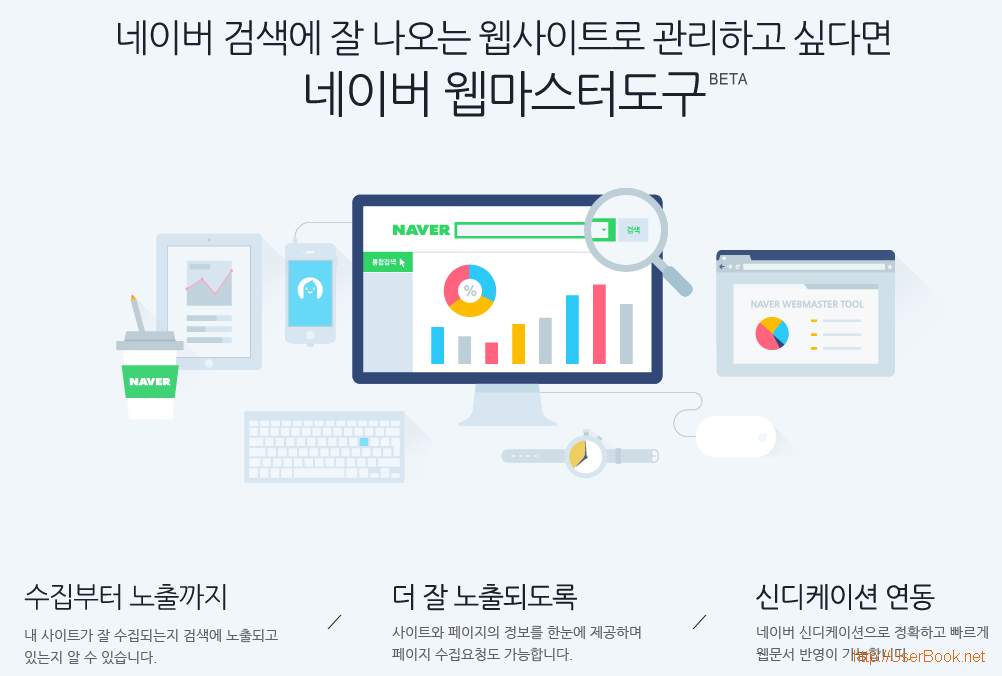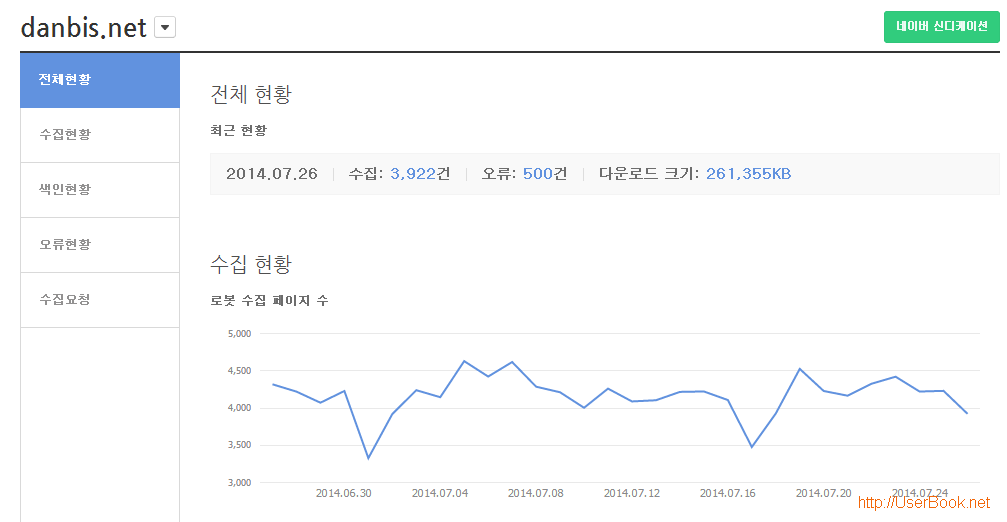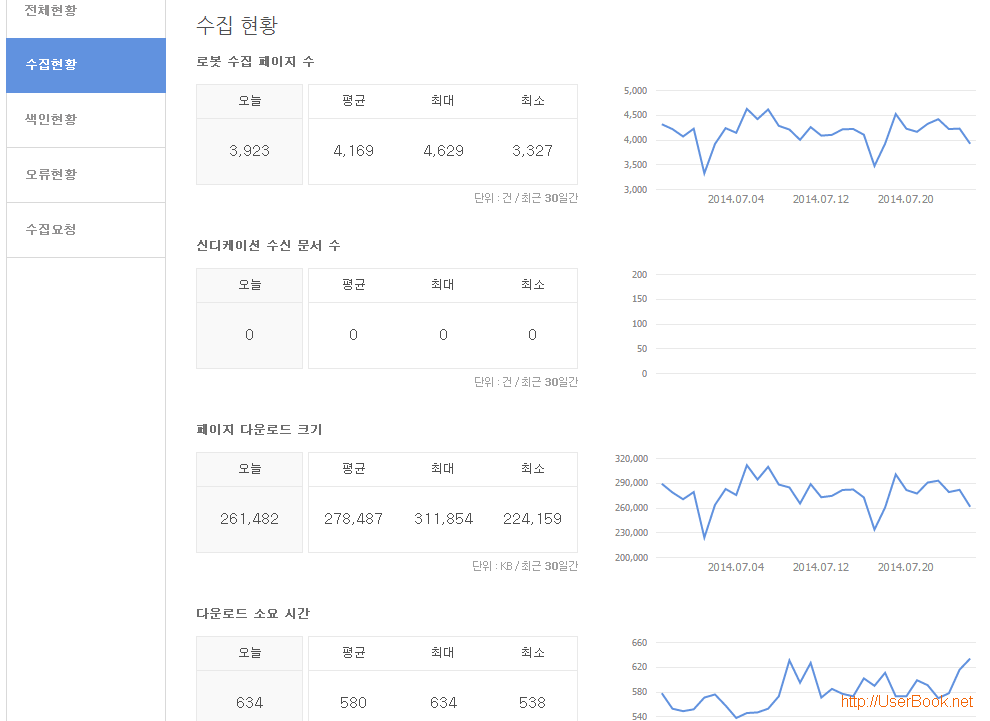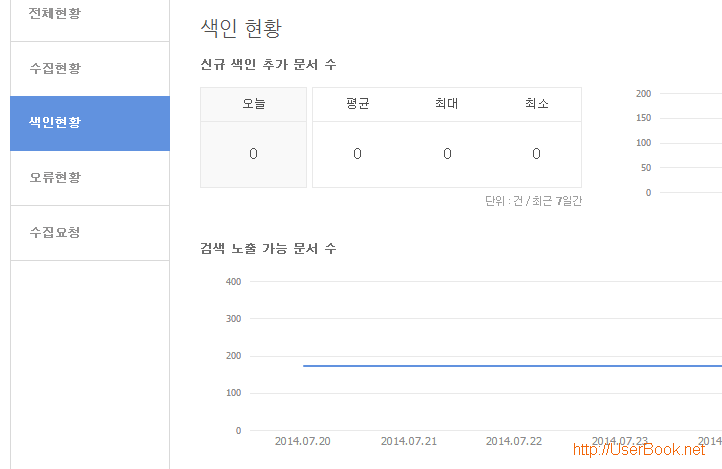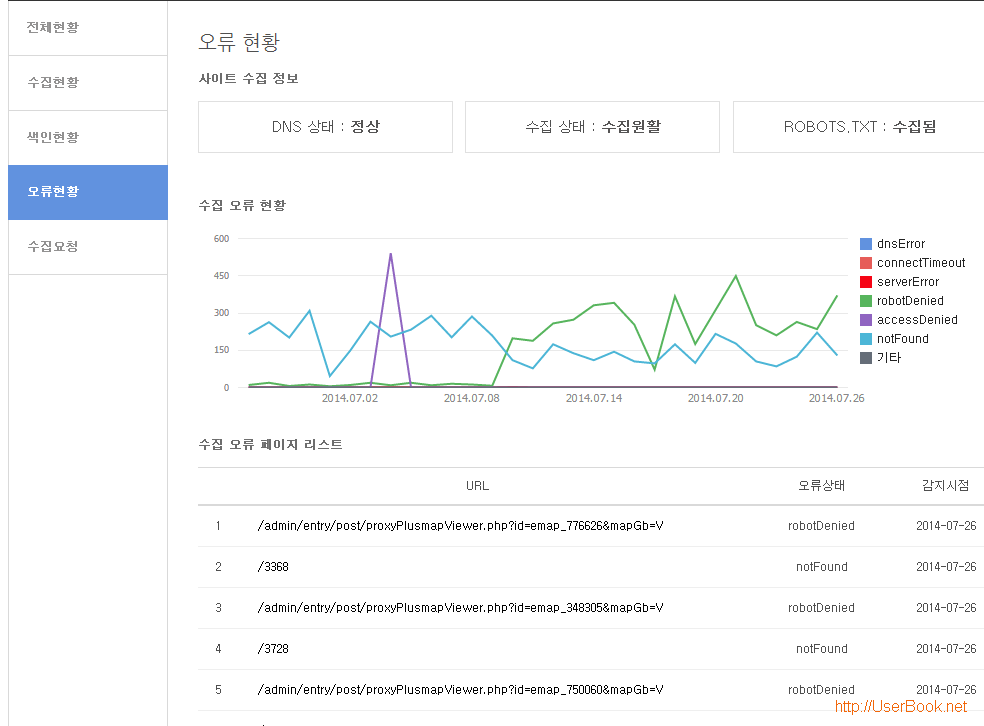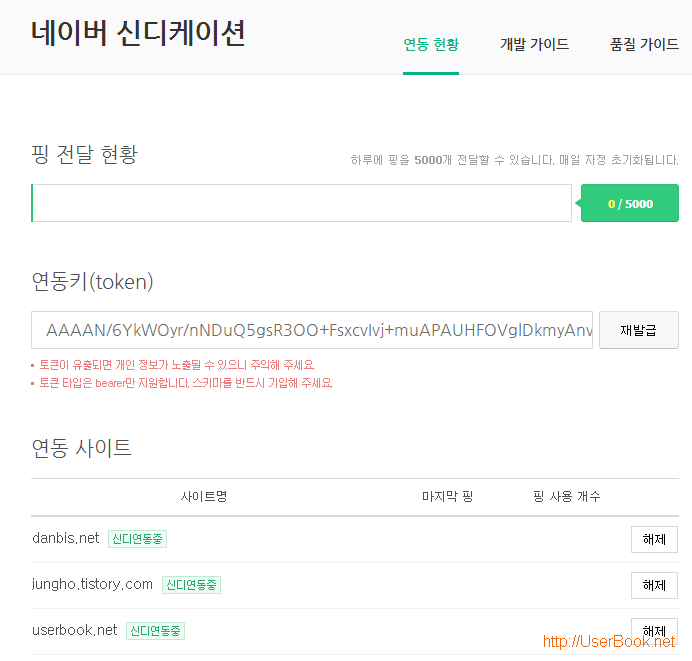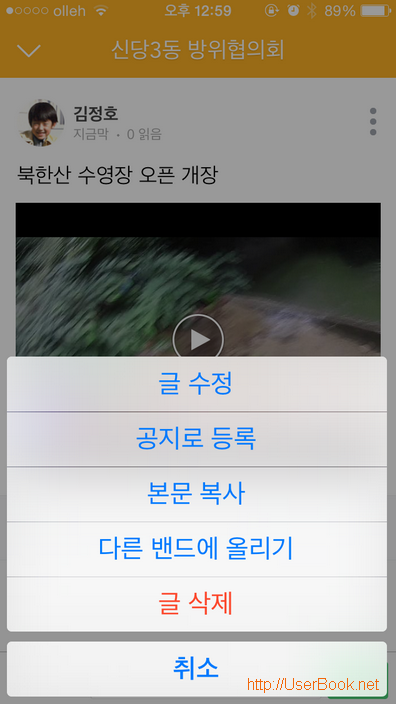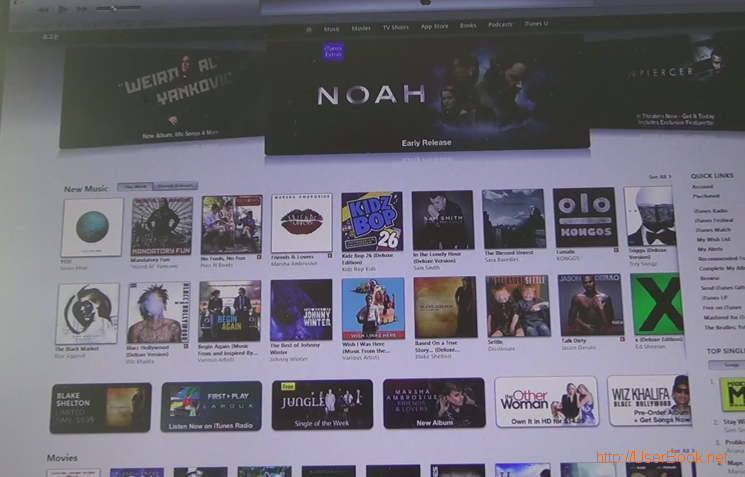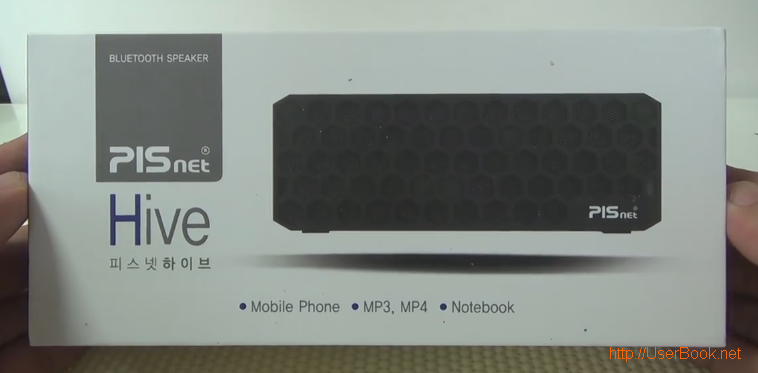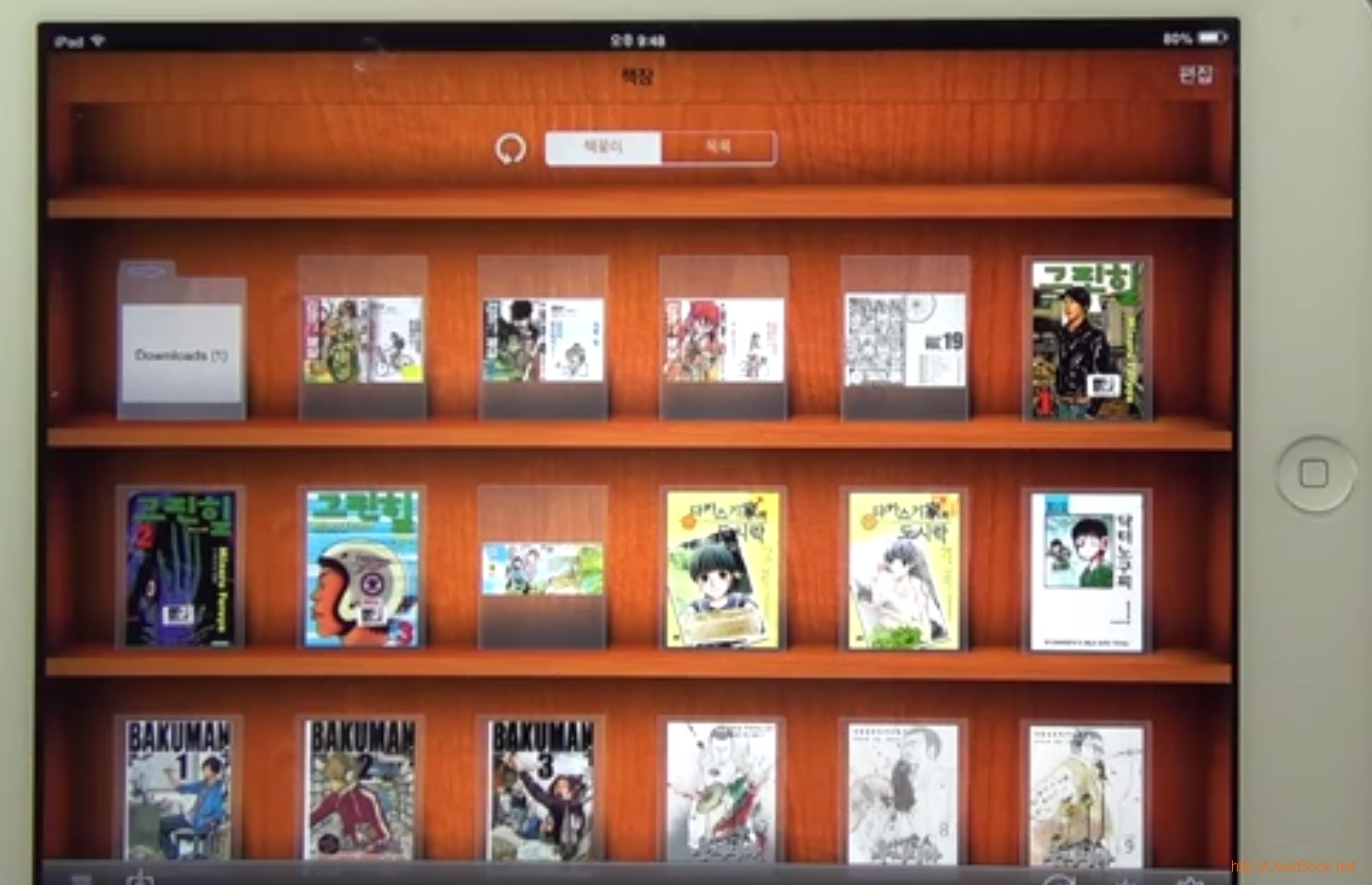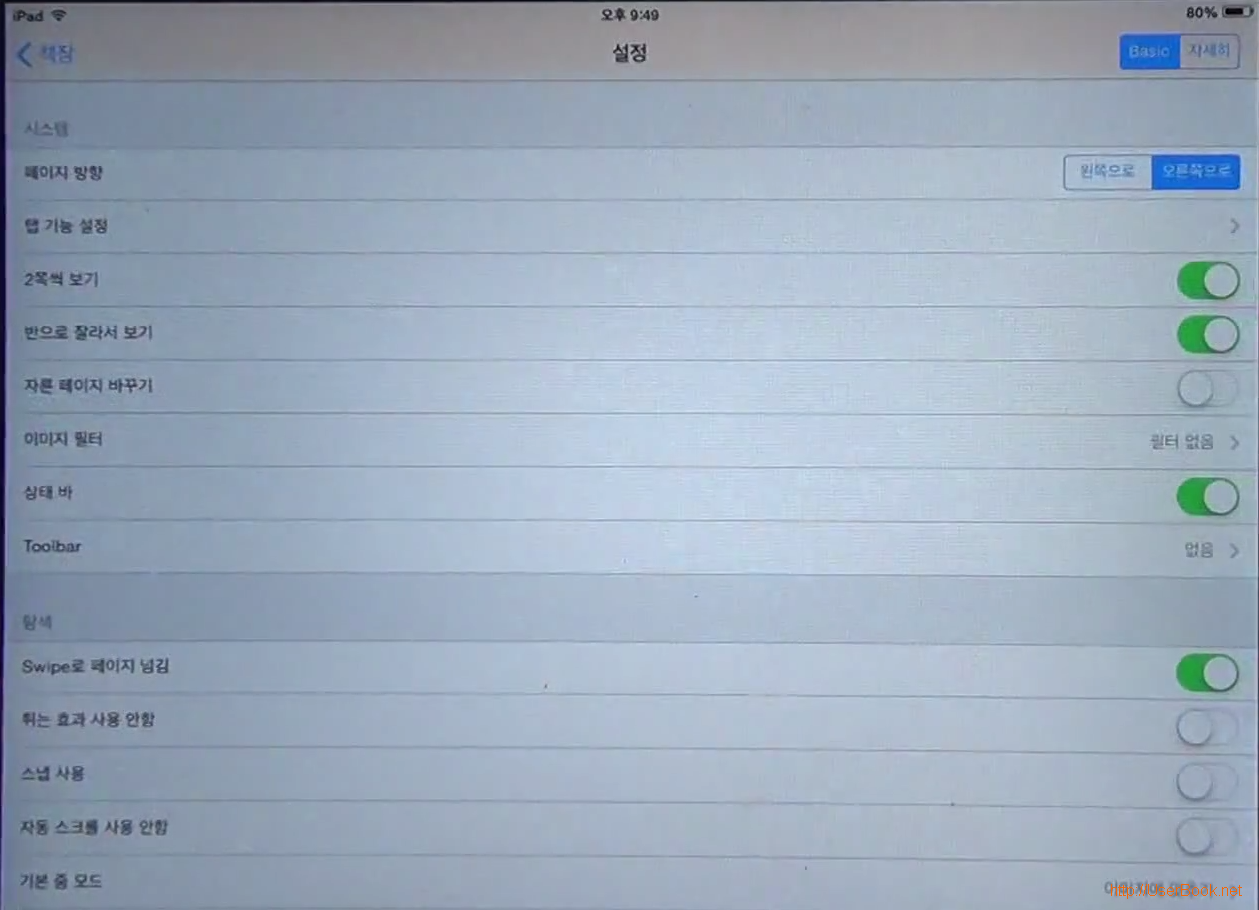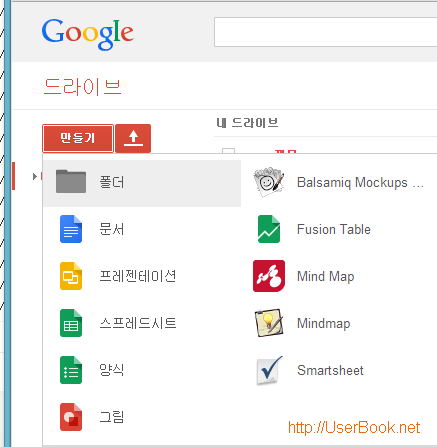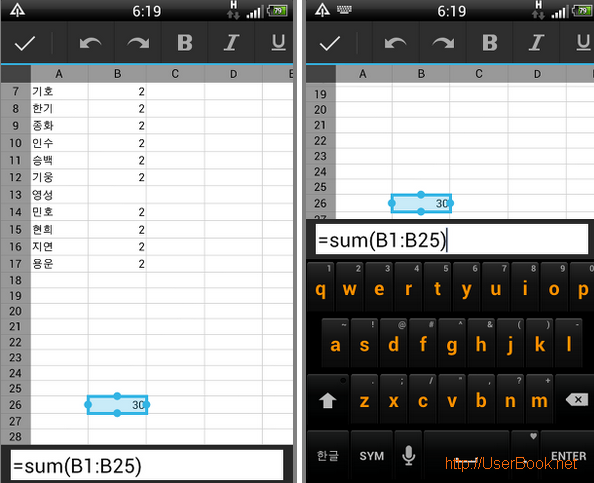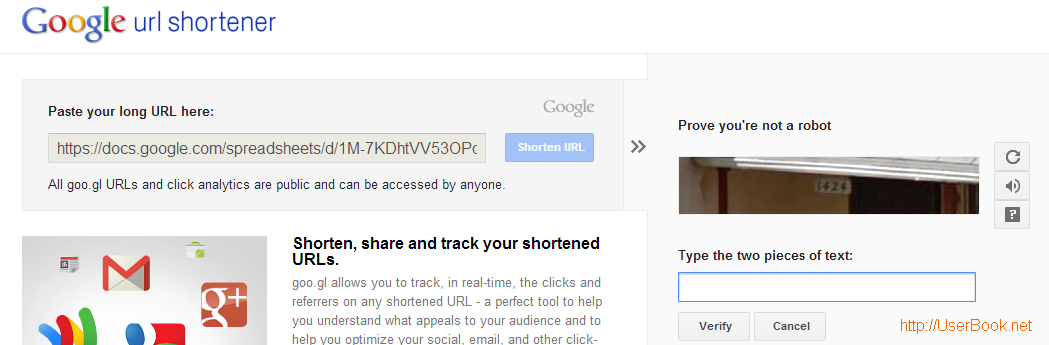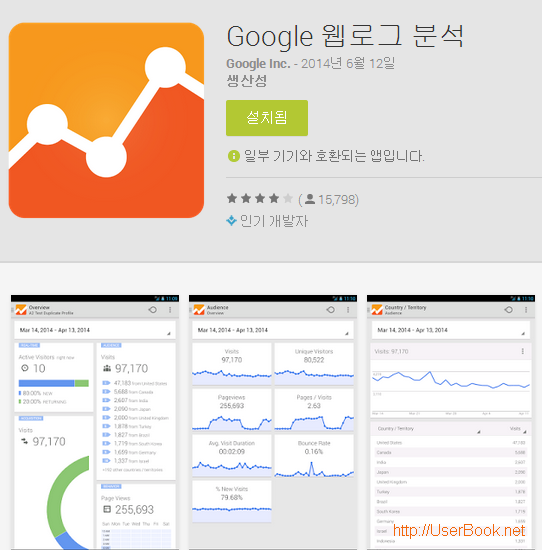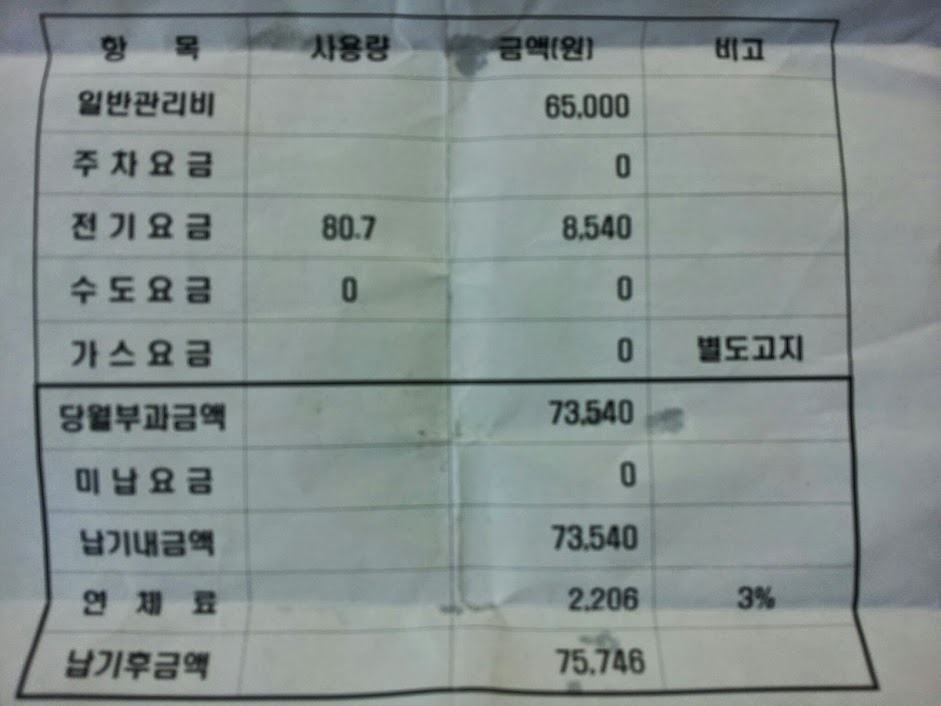네이버에서 웹마스터도구를 내놓았는데, 구글 웹마스터 도구와 비슷한 방식인데, 국내 최대의 포털인 네이버에 검색 노출이 잘되게 하기 위해서는 한번 꼭 이용해보시면 좋을듯한 서비스가 아닐까 싶습니다.
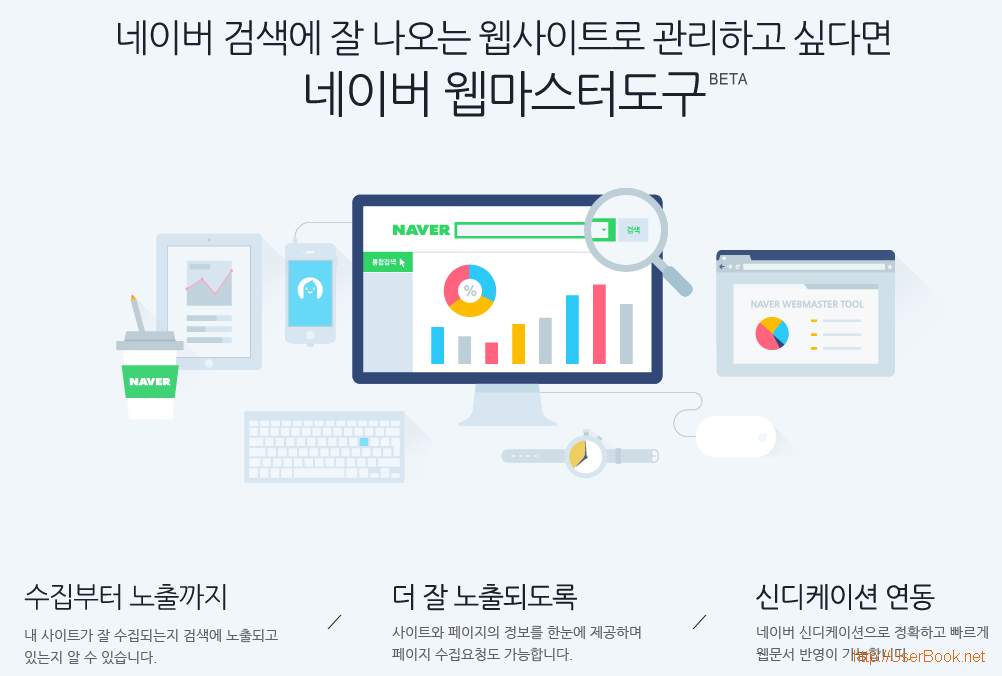
네이버 웹마스터 도구 – http://webmastertool.naver.com/
구글 웹마스터 도구 – https://www.google.com/webmasters
Bing 웹마스터 도구 – https://www.bing.com/webmaster
naver, google 은 꼭 등록을 하시면 좋은데, 빙은 뭐 해도 그만인듯 합니다…-_-;;
사이트 추가 등의 설정을 해본 동영상인데, 참고해 보시길 바라겠습니다.
네이버 웹마스터도구 사이트 소유 확인하는 방법

네이버 아이디로 로그인을 하시면 최대 5개까지 사이트 등록이 가능합니다.
구글 웹마스터와 마찬가지로 html meta 테그로 등록하는 방식이 있고, html 파일 업로드로 하는 방식 두가지가 있습니다.
티스토리 사용자라면 tag를 사용하시는게 좋겠고, 워드프레스 사용자라면 html 파일 업로드가 편리할듯 합니다.
참고로 구글웹마스터 도구나, 네이버 웹마스터 도구 모두 인증후에 해당 파일을 삭제하시는것이 아니라, 계속 두셔야 합니다.

이렇게 해서 다신의 블로그들을 등록을 하시면 됩니다.
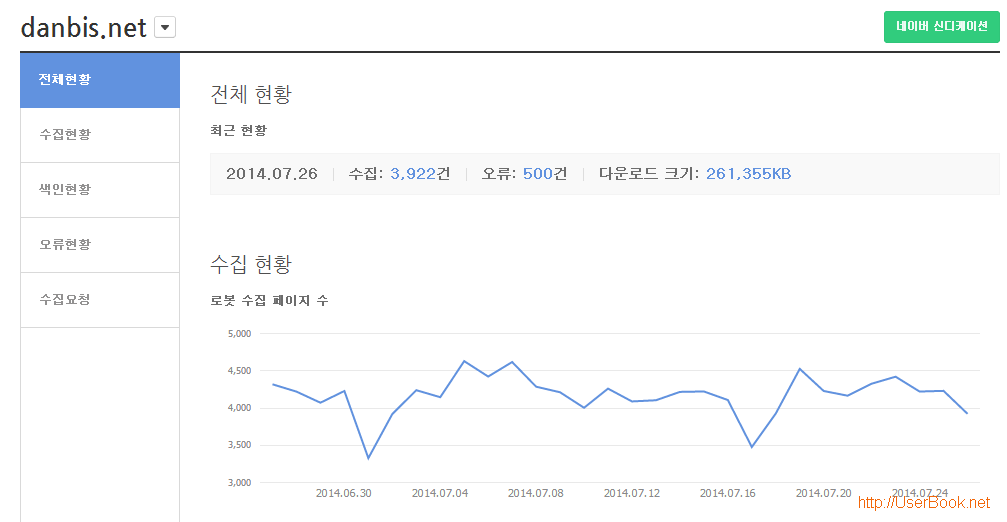
전체현황입니다.
구글 웹마스터 도구와 달리 직접 입력하거나 편집하는 기능보다는 보여주는 기능 위주인듯 한데, 뭐 이제 초기버전이니 점차 바뀌어 나가지 않을까 싶네요.
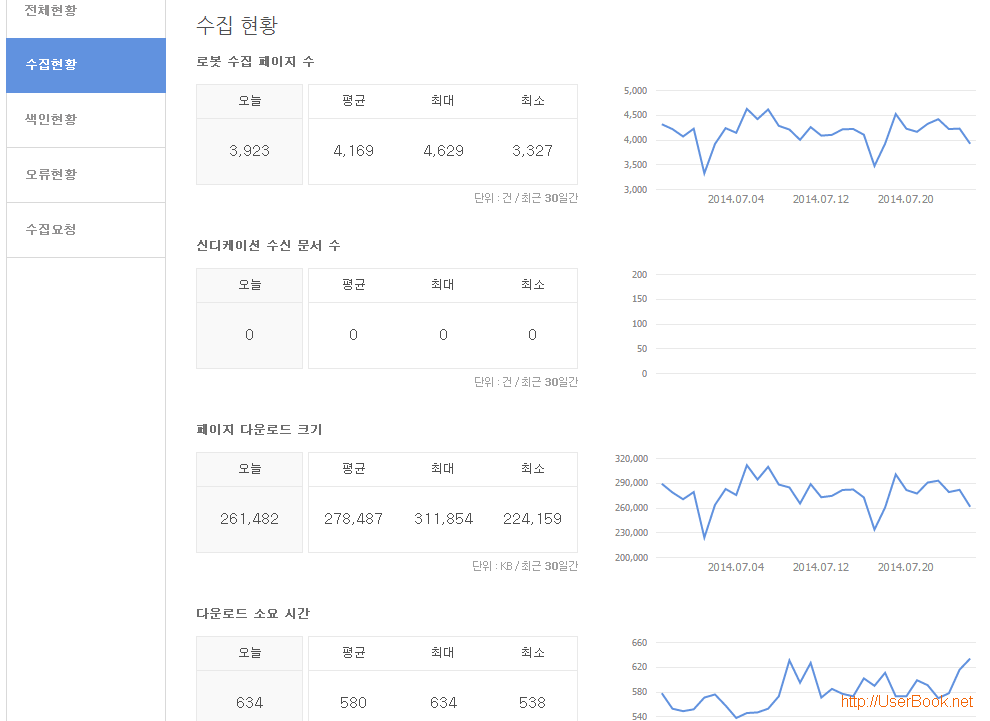
수집현황인데, 로봇, 신디케이션, 페이지 다운로드 크기, 다운로드 소요시간을 보여주기만 합니다.
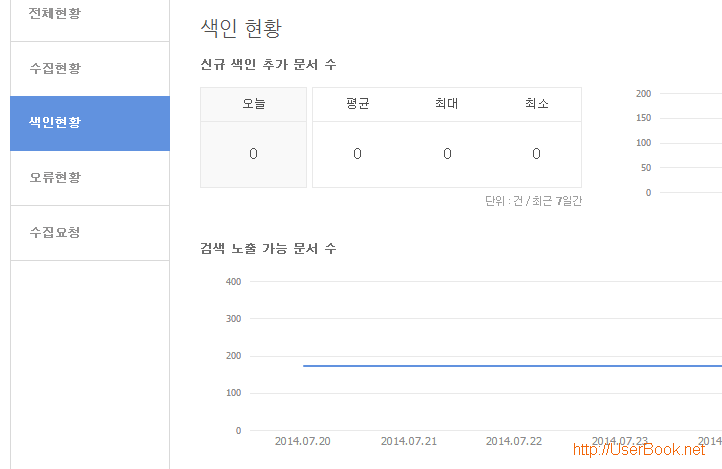
색인현황은 뭐 등록후 2-3일이 지나도 그대로네요.
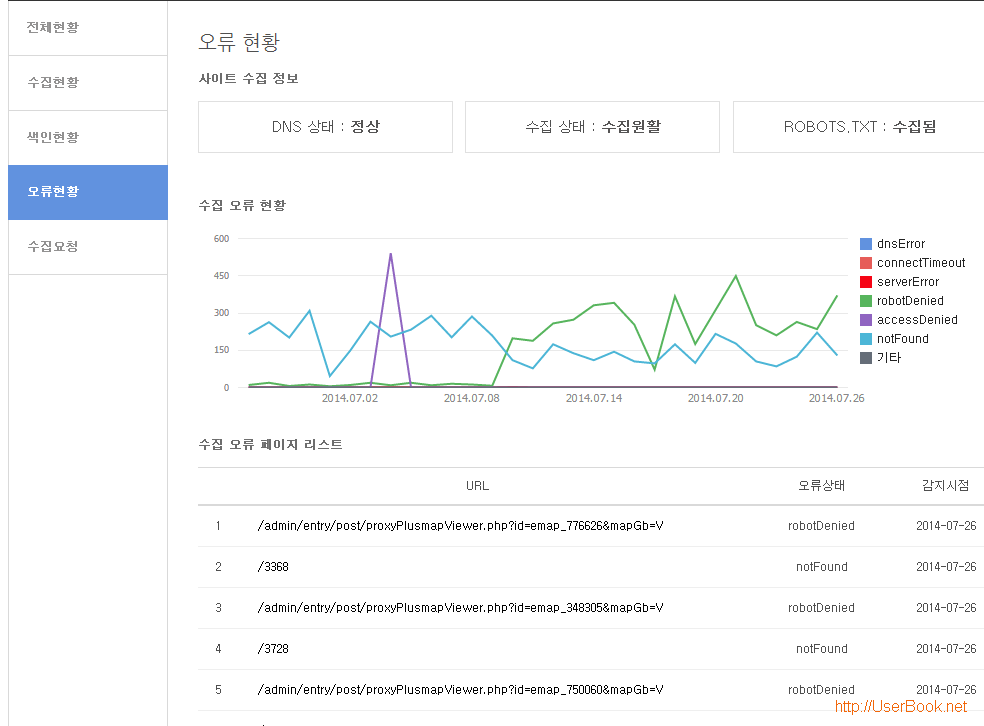
오류현황인데, admin 등에도 접근을 하는데, tistory blog의 경우에는 robots.txt를 수정할수가 없어서 딱히 건드릴것은 없고, 일반 포스팅은 비공개로 전환된것이나, 삭제된 글… 또는 서버측의 문제로 읽어가지 못한것등을 보여줍니다.
네이버 웹마스터도구에 블로그에 누락된 글 수집 요청하는 방법

수집요청으로 네이버 검색에 누락된 글을 수집요청을 하는 기능이 있습니다.
워드프레스 블로그, 네이버 검색엔진에 등록과 누락글 확인하고 신고하는 방법
위 방법도 이전과 같이 사용가능한지 모르겠지만, 고객센터에 누락때만다 신고하는것이 번거로웠는데, 꽤 편리한 기능이 아닐까 싶습니다.
네이버 신디케이션 기능이란?
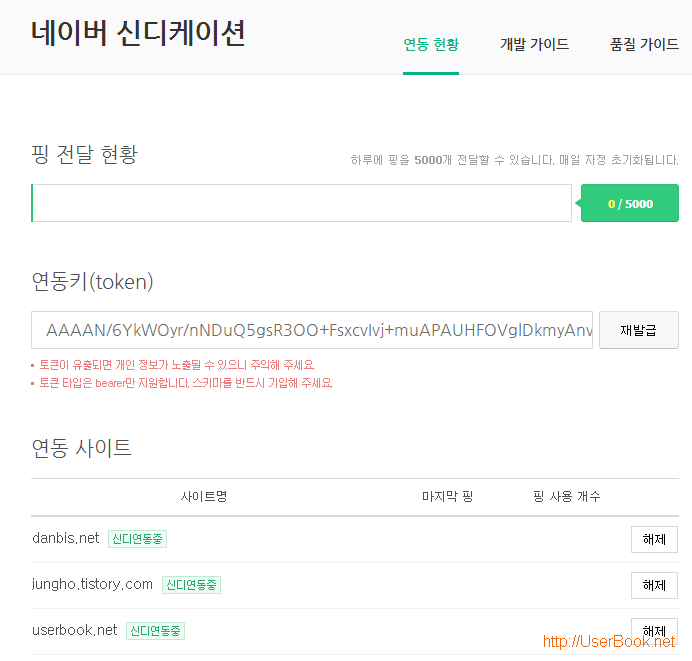
네이버 신디케이션(Naver Syndication)이라는 기능은 꽤 멋진 기능인데, 네이버가 제 블로그의 글을 긁어갈때 총 10,000개의 글이 있다고 했을때 제가 한개의 글을 수정하고, 두개의 글을 삭제했을 경우 네이버에서는 알수가 없습니다. 결국 모든 글을 다 검색을 해서 삭제된 글은 빼고, 수정된 글은 업데이트를 하면 되지만, 총 만개의 글을 전부 검색을 해야 하기때문에 네이버나 제 블로그 서버나 성능적으로 상당히 비효율적입니다.
물론 wordpress의 경우에는 Google XML Sitemaps 같은 플러그인을 설치하면 sitemap 기능으로 블로그의 글을 구조화하고, 최근에 변경된 글, 삭제된 글을 쉽게 찾을수가 있습니다.
이러한 방식으로 신디케이션 구조에 맞게 구축을 해서 내 블로그나 홈페이지의 컨텐츠가 등록(생성), 삭제, 변경이 되는 경우 네이버 서버측에 핑(ping)을 날려서 변경된 내역을 알려주어서 등록/삭제/수정이 쉽고, 효율적으로 반영이 되도록 하는 방식입니다.
워드프레스 플러그인 Naver Syndication V2
워드프레스의 경우 plug-in에서 naver라고 검색을 하면 위 플러그인이 새로운 버전에 맞추어서 나와있는데, 참고하셔서 설치하시면 됩니다.
네이버 블로그의 경우에는 자동적으로 적용이 되니 신경쓰지 않아도 될듯하고, 제로보드 XE도 문제가 없을듯 한데…
문제는 티스토리, daum 등의 포털의 블로그인데, 이 경우에는 업체에서 개발해 주기를 기다리는 수밖에 없을듯 합니다.
물론 개발을 한다면 네이버는 물론이고 다음측에서도 서버에 부담을 덜수는 있겠지만, 검색엔진 최적화(SEO)쪽에서는 거의 신경을 안쓰고, 어떻게 보면 네이버가 티스토리의 글을 좀 더 효율적으로 퍼가게 되는 상황에서 해줄지는 모르겠네요…-_-;;
암튼 꽤 괜찮은 서비스인듯 한데, 양질의 글을 쓰고, 수정할 부분이 생기면 추가, 수정을 하는 블로그로써는 반가운 시스템이 아닐까 싶은데, 이런 시스템으로 네이버 검색에서 워드프레스, 티스토리 등의 타 블로그의 포스팅이 좀 차별적으로 검색 순위에서 밀리는 현상이 개선되었으면 좋겠네요~